3. Печать с помощью Print Studio Pro
После создания и коррекции изображения, распечатайте его с помощью программы Print Studio Pro.
Действия
-
Запустите программу Print Studio Pro.
В меню Файл (File) выполните следующие действия.
-
Digital Photo Professional
Выберите Печать с дополнительного модуля (Plug-in printing) > Печать с Print Studio Pro (Print with Print Studio Pro).
-
Photoshop
Выберите Автоматизировать (Automate) > Canon Print Studio Pro....
-
Photoshop Elements
Выберите Инструменты автоматизации (Automation Tools) > Canon Print Studio Pro....
-
Lightroom
Выберите Дополнительные модули (Plug-in Extras) > Canon Print Studio Pro....
Запустится программа Print Studio Pro.
-
-
Выберите принтер и бумагу, которые будут использоваться.
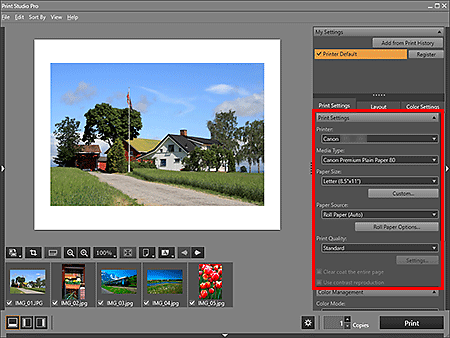
-
Укажите макет, затем щелкните Печать (Print).
Начнется печать.
Если результат печати не является удовлетворительным, повторите действия по коррекции и печати.
![]() Совет
Совет
Функция печати образца приложения Print Studio Pro
Выполняется печать образца на листе бумаги с использованием незначительно отличающихся цветов. Данная функция очень удобна для достижения максимально соответствующего ожиданиям результата печати.
Информацию о печати образца см. в разделе "Настройка цветов для цветной печати".
![]() Примечание.
Примечание.
Приложение Print Studio Pro позволяет изменять различные настройки перед печатью.
Дополнительную информацию см. в разделе "Урок 3 Работа с Print Studio Pro".


